如何在Word文档中的任意位置插入页码
使用 Microsoft Word 文档,可以访问该程序附带的多种文本编辑功能以及各种页面格式选项。
页面格式对于生成任何类型的专业文档都至关重要,尤其是对于大型 Microsoft Word 文档。
处理冗长的 Microsoft Word 文档对于试图跟踪进度的作者和寻求信息的读者来说可能都是一个挑战。
一个有用的解决方案是应用可能出现在 Microsoft Word 文档页面上不同位置的数字序列。
页码对于以下方面非常重要:允许 Microsoft Word 文档的作者跟踪他们的写作,帮助有序且有组织的打印过程以及在必要时整理目录。
在 Microsoft Word 文档中插入页码可以引用特定页面,从而方便读者找到文档的特定部分。
Microsoft Word 提供了一种向文档添加不同样式页码的简单方法。
在 Microsoft Word 文档中插入页码
有一种更简单的方法可以在 Microsoft Word 文档中插入页码,而无需在整个文档的每一页上插入页码。
以下是有关对 Microsoft Word 文档页面进行编号的分步教程:
步骤 1.打开 Microsoft Word 文档并将光标放在应开始编号的页面上。
步骤 2.单击Microsoft Word 文档左上角的“插入” 。
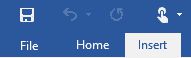
步骤 3.在页眉和页脚中,单击页码。
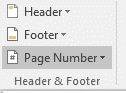
步骤 4.从提供的选项中选择您希望页码显示的位置,即页面顶部、页面底部。
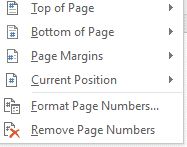
步骤 5.选择要在 Microsoft Word 文档中显示的页码设计。
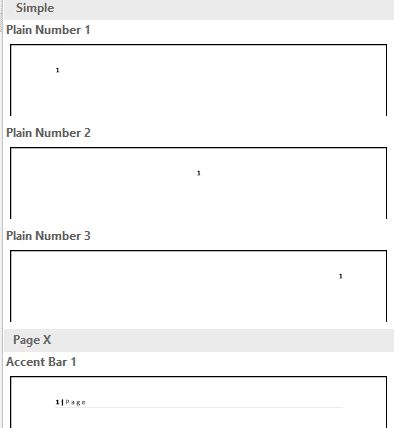

您会注意到在所选页面及其后续页面上根据您对位置和设计的偏好插入了页码。
以上是 如何在Word文档中的任意位置插入页码 的全部内容, 来源链接: www.tmjl8.com/smart/437206.html









